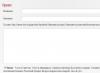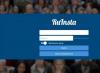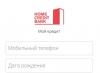З появою Інтернету стало набагато простіше спілкуватись із друзями, знайомими, колегами по роботі. Тепер не обов'язково дзвонити по телефону, адже можна заглянути до соціальної мережі, де зареєстрований ваш знайомий, написати йому повідомлення. З приводу якоїсь знаменної події, будь то день народження, 8 березня або 23 лютого, можна легко і швидко відправити гарну листівку. Величезний вибір пропонує вам сайт листівок Давно.ру. Тут є листівки до будь-якого свята. На цьому сайті дуже багато старих радянських листівок, з яких можна вибрати найоригінальніші та найкрасивіші.
Щоб надіслати листівки електронною поштою, можна використовувати комп'ютер або мобільний телефон. Тут же можна переглянути надіслані листівки. В Інтернеті дуже багато дивовижних листівок – і статичні, і анімовані, навіть голосові.
Статичні листівки можна намалювати самостійно за допомогою графічного редактора або завантажити готове зображення із безкоштовного фотобанку. Після цього слід додати до зображення у графічному редакторі вітальні написи та листівка готова. Готовий файл у форматі JPG або GIF слід прикріпити до повідомлення, що надсилається. Це робиться за допомогою кнопки "Огляд" - ви переходите в ту папку, де знаходиться файл для надсилання, після чого потрібно натиснути ОК. Після того, як ви переконаєтесь, що все заповнено правильно, натискайте на кнопку «Надіслати».
Якщо ви збираєтеся відправити Flash-листівку, то вона відрізняється якіснішою анімацією, яка може навіть супроводжуватися звуковими ефектами. Зайдіть на сайт з листівками, виберіть потрібну, і заповніть необхідні для відправлення поля. Тепер посилання буде автоматично надіслано адресату, і натиснувши на нього, адресат зможе переглянути відправлену вами листівку.
Якщо ви хочете здивувати когось із друзів чи рідних, подарувати їм гарну та оригінальну. Листівку з привітаннями, то обов'язково завітайте на сайт Davno.ru. Тут є багато несподіваного – листівки до пива чи спортивні листівки, а також дуже багато цікавого.
Якщо ви хочете подарувати голосові листівки, то тут потрібно використовувати синтезатор мовлення, що розташований на сервері. Зайдіть на сайт, де є голосові листівки, оберіть варіант оформлення, який ідеально підійде для вас, натисніть на нього. Після цього завантажиться сторінка з формою введення – заповніть усі необхідні поля, введіть текст, який промовить синтезатор. Після цього підберіть фонову музику та голос. За допомогою кнопки «Прослухати» можна перевірити все, що у вас вийшло. Якщо ви залишилися задоволені, можна надсилати листівку одержувачу за допомогою кнопки «Надіслати».
Привітання з будь-яким святом листівкою завжди вважалося виявом поваги та уваги до близьких людей, друзів та просто знайомих. І якщо раніше для доставки таких листівок були потрібні поштові послуги, то сьогодні існують електронні листівки, за допомогою яких можна привітати коханих людей швидко та вчасно. Причому таке привітання не може ніде загубитися, і прийде точно вчасно, а процес створення електронного послання може бути досить цікавим.
Як зробити електронну листівку на комп'ютері
Створення листівок в електронному вигляді не є складним процесом і здійснюється наступним чином:
- у пошуковій системі Інтернету вводиться запит сайту, що створює та відправляє електронні листівки (наприклад: postcard.ru або mail.ru);
- за допомогою спеціальних серверів створюється листівка на свій смак, яку можна прикрасити різними візерунками, а також підібрати найбільш привабливий шаблон, вибрати колірну гаму з красивим шрифтом для привітання;
- за бажання електронні листівки можна доповнити музичним супроводом, його можна підібрати з музичного каталогу на смак одержувача;
- для створення найцікавішого тематичного сюжету можна скористатися графічним редактором, проте ідея поздоровлення має бути продумана заздалегідь;
- готова листівка розміщується в інтерактивному листі і потім відправляється за призначенням.
Щоб створення листівок в електронному вигляді не викликало труднощів, а так само мало гарний вигляд, важливо враховувати наступні моменти:
- графічним редактором найкраще скористатися, якщо є певні знання та навички роботи з цією програмою, оскільки її вивчення може забрати чимало часу;
- створення листівок за допомогою готового шаблону буде набагато простіше і швидше, причому його можна підкоригувати за своїм смаком;
- найкраще виготовляти листівки нейтральні за змістом, які сподобаються як їх творцю, а й тим, кому вони призначені;
- при створенні листівок головне – знати міру і не перестаратися з кількістю картинок, обсягом тексту, а також витримати певну колірну гаму.
Але в будь-якому випадку, які б електронні листівки врешті-решт не вийшли, вони будуть чудовим привітанням зі святом коханих людей, бо це красиво, ефектно та незвичайно.
Як зробити листівку у ворді
Зробити листівку у ворді можна, але тут хочу наголосити, чому краще цього не робити.
Word – це текстовий редактор, тому з графічними об'єктами при їхньому компонуванні виникають деякі складнощі. Та й результат можна буде подивитися, лише відкривши листівку у . А якщо у вашого адресата немає цієї програми, то він не зможе побачити листівку, або вона відкриється в спотвореному вигляді в іншому текстовому процесорі. Очікуване приємне враження буде зіпсовано.
Але що робити? Будемо використовувати програму для створення презентацій – PowerPoint. Листівка, створена в PowerPoint, може бути збережена як картинка і доступна для перегляду на будь-якому комп'ютері та в інтернеті.
Як зробити листівку в PowerPoint
Створення листівки займе лише кілька кроків:

1 Відкриваємо програму створення презентацій PowerPoint
Перший варіант
- Пуск - Всі програми - Microsoft Office - Microsoft PowerPoint 2010 (можливо, у вас буде інша версія, але це не важливо - всі дії універсальні)
Другий варіант
- У стартовому меню є пошук. Почніть вводити туди назву Microsoft PowerPoint і якщо вона встановлена на вашому комп'ютері, то ви побачите її в результатах пошуку.
2 Вибираємо макет
Так як ми використовуємо програму для створення презентацій, то на вихідному слайді буде розмітка. Вона нам не потрібна. Забираємо.
Головна – Макет – Порожній слайд

3 Задаємо фоновий малюнок
Як фон для нашої листівки візьмемо якийсь гарний малюнок. Переходимо на вкладку Дизайн – Стилі фону – Формат фону

У вікні налаштувань на вкладці Заливаннявибрати Малюнок або текстура
У секції Вставити з:натискаємо кнопку Файлі вибираємо потрібний малюнок із папки. Клацаємо кнопку Вставитита натискаємо кнопку Закритиу вікні Формат фону.
Вибране зображення буде розтягнуто до розмірів слайда. Фон готовий.
Тепер можна трошки почаклувати над нашою листівкою, щоб надати їй ще оригінальнішого вигляду. Для цього додамо на слайд кілька додаткових елементів: Діда Мороза, текст його привітання та заголовок нашої листівки. Ну, а щоб зрозуміло було, що вітання від Діда Мороза зробимо виноску для тексту.
4 Додаємо прикраси та текст
Приступимо. Вставляємо картинку з Дідом Морозом.
Виконуємо команду Вставка – Малюнокі переміщаємо її у нижній лівий кут. Зменшуємо її розміри.

Робимо виноску Вставка – Фігури. Змінюємо фігуру до потрібного розміру.
Тепер можна додати текст поздоровлення командою Вставка WordArt.Вибираємо зразок шрифту тексту та замінюємо його нашим вітанням. Підганяємо розмір рамки із текстом під розміри виноски.
Так само робимо заголовок листівки.
Ну, ось листівка готова. Залишилося тільки зберегти її як картинку і можна надсилати електронною поштою.
5 Зберігаємо листівку
Для збереження вибираємо команду Файл – Зберегти як…Даємо ім'я листівці та найважливіше змінюємо тип файлу на Малюнок у форматі JPEG

Вибираємо Лише поточний слайд.
Тепер збережемо презентацію, щоб використовувати її для створення інших листівок.

Відеоінструкція зі створення листівки
А тепер подивіться ці кроки у відео нижче. З нього ви дізнаєтесь: як вставити малюнок, змінити його розмір, як додати текст із вітанням.
Дорогі друзі! Створюйте гарні оригінальні листівки та радуйте ними своїх близьких та знайомих. Я зробив добірку заготовок для новорічних листівок. Там зібрані: Фони, Діди Морози, Сніговики, Ялинки, Прикраси, Символи року та текстові вітання. А от добірка заготовок до 23 лютого. Ще невелика добірка заготовок для 8 березня. Завантажуйте та тренуйтеся у створенні електронних листівок

Ще одна добірка новорічних зображень із прозорими фонами для швидкого створення оригінальних листівок. Завантажити архів 28 зображень
До речі, у складі пакету Microsoft Office є чудова програма Publisher, в ній теж можна зробити гарне привітання у вигляді листівки, я вже писав на блозі в ній.
Як шукати картинки для листівки?
Щоб максимально спростити собі створення листівки, шукайте картинки з прозорими фонами. Такі малюнки найчастіше мають формат файлу png або gif. Краще використовувати перший формат. У ньому добре зберігаються градієнти (плавні переходи кольору).
Для пошуку зайдіть в Яндекс. Виберіть розділ пошуку Зображення(Блок 1). Введіть ключовий запит – яке зображення шукаєте. Наприклад, рік свині малюнки новорічні. У пошукових підказках можете вибрати відповідний запит.
 Пошук картинок в Яндексі
Пошук картинок в Яндексі У знайдених зображеннях можна використовувати фільтри. Натисніть Показати фільтри (блок 2). З'явиться додаткова панель. Тепер вибираємо параметри відбору картинок.
Відбираємо малюнки за розміром. Для електронної листівки нам не потрібні великі розміри. Тому раджу ставити Середніабо Маленькі. На ескізах картинок ви побачите їхній справжній розмір.
 Фільтруємо розмір картинок
Фільтруємо розмір картинок Який розмір кращий? У середньому більшість моніторів має розмір 1366х768. Ось і намагайтеся не брати картинки більшого розміру. Тому що при вставці на слайд вона може закрити його цілком.
Орієнтацію вибирайте самі. Тут усе зрозуміло. А ось у Типе вибирайте білий фон. Його досить просто видалити.
 Фільтрування по фону
Фільтрування по фону Але все ж таки краще вибрати картинку без фону. Для цього у фільтрі ФайлВиберіть PNG.
 Фільтрування за типом файлу
Фільтрування за типом файлу Яндекс покаже малюнки за нашими критеріями відбору. На ескізах у всіх картинок буде біле тло, але це не так. Клацніть на будь-яку з них для перегляду у збільшеному розмірі. Тепер, якщо на фоні замість білого кольору ви бачите клітини (шахівницю), то це зображення з прозорим фоном.
 Відображення малюнка з прозорим фоном у пошуковій системі.
Відображення малюнка з прозорим фоном у пошуковій системі. Її краще використовувати для колажу вашої вітальної листівки. Натисніть на ній праву кнопку миші, вибирайте команду Копіювати зображеннята вставляйте на слайд.
Аналогічно можна надійти в іншій пошуковій системі.
Створення анімованої листівки
Вище був описаний спосіб створення статичної листівки, але завжди хочеться чогось більшого. Спробуємо її трохи оживити і додамо сніг, що падає. Для створення анімованої картинки нам необхідно ще трохи попрацювати і зробити кілька слайдів, що відрізняються між собою становищем сніжинок на слайдах. При швидкій зміні таких слайдів спостерігатиметься ефект падіння снігу.
Для збереження такого ефекту в картинці знадобиться інший формат файлу – GIF, який здатний зберігати та показувати анімацію у браузері. Але Power Point не має підтримки анімації при збереженні в цей формат. Тому в редакторі презентацій ми зробимо кадри-заготівлі, а для створення анімації з них скористаємося онлайн-сервісом. Дивимося відеоурок нижче.
Сподіваюся ця інформація вам знадобиться. Всіх вітаю зі святами майбутніми та минулими!
Друзі, якщо вам була корисна ця стаття, поділіться в соціальних мережах, кнопочки нижче. А також розкажіть у коментарях чи вдалося ви зробити листівку?
Дорогий читачу! Ви переглянули статтю до кінця.
Чи отримали ви відповідь на своє запитання?Напишіть у коментарях кілька слів.
Якщо відповіді не знайшли, вкажіть, що шукали.
Все дуже просто:я пропоную використовувати для поздоровлень яскраві, мудрі, рідкісні фотографіїта малюнки авторів, які по суті не є листівками, але настільки зачаровують, що вигадувати до них побажанняабо підшукувати відповідні цитати чи притчі- ВЕЛИЧЕЗНЕ задоволення та відмінний відпочинок
Така "листівка" і привітання будуть авторськими, незвичайними і, я впевнена, порадують близьку вам людину набагато більше, ніж картинка, що примелькалася.
А оскільки в пошук та творчий процес ви вкладаєте свій гарний настрій та час.
До речі: практика показала, що без гарного настрою знайти дійсно варті картинки практично неможливо До натхненного настрою картинки ніби самі притягуються і ти починаєш знаходити їх у найнесподіваніших місцях.
Де шукати такі фотографії:у цій статті я поділюся з кількома найкращими посиланнями, які були знайдені з моменту початку роботи над нашим сайтом та підкажу деякі "рибні місця".
У цій справі не варто поспішати, найголовніше – звертати увагу на фотографії та одразу зберегти вдале фото чи посилання на нього, потихеньку створюючи свою колекцію.
Якщо вам подобається ця ідея – запрошую вас поринути у світ прекрасного!
Джерела фото для листівок.
Найулюбленіше джерело хороших фото – це звичайно ж flickr.com. Шукати фото потрібно за ключовими словами (наприклад: happy, love, flowers) або дивитися останні 7 днів.
Дуже зручно:
- заходимо на сторінку, переглядаємо, клацаємо на ті, що сподобалися
А потім натискаємо кнопку " RELOADвгорі сторінки і дивимося ще!
Зручно переглядати флікр періодично, потроху. Тому що знайти щось, що чіпляє погляд, можна абсолютно непередбачувано.
І все ж таки часу на пошуки фотоперлин йде дуже багато і тому я завжди радію сайтам, які публікують свої вдалі знахідки.
Kind over matter - найкращий сайт зі знайдених у цьому напрямку. Я вже писала про нього не раз у статтях про акції позитивних листівок, пам'ятаєте?
Дивовижні картинки на Kind over matter водяться за тегом photos.
Наприклад ось ця картинка, яка так сподобалася читачам мого жж, знайдена завдяки саме Kind over matter, за що їм ВЕЛИЧЕЗНЕ спасибі!

Фото Harmonic discharge автор next_in_line"s photostream
і ще одна: 
Фото On winds of North автор next_in_line"s photostream
Що побажати:до першого фото відразу проситься побажання гармонії та цілісності, а до другого - побільше чудес у житті та вміння радіти кожному моменту життя.
Що робити зі знайденими картинками на Kind over matter ?
Клікаємо за посиланням на назву (або саму картинку), і, як правило, тепер ми можемо побачити її у більшому дозволі. Тут у вас дві можливості: відправити посилання на неї або зберегти її локально і відправити вже саму картинку по email (наприклад).
Як зберегти картинку, знайдену на flickr.com :
Збережіть веб-сторінку повністю, і в папці з картинками буде потрібне вам фото.
Блог, про який приємно говорити знову і знову, - це Збірник зірок
Що зручно, цитати, притчі та картинки тут зібрані одночасно)) Відмінний матеріал для поздоровлень!
Зображення на цьому сайті
Наведу приклад того, як це можна використовувати для привітання коханої людини:
Дано:
картинка та цитата:
"Кажуть, що Лепрекони заривають свої скарби там, де веселка стосується землі."

Додамо: "Не знаю, чи це так насправді, але одне знаю точно: там коли ти торкнулася мого серця, народилося кохання - найцінніший скарб, яким я володію!"
Усім, хтось із задоволенням порине в життя шукача перлів і почне збирати свою колекцію для електронних привітань,
я бажаю удачі та великих відкриттів!

Фото .Seth Rader
UPD: ще пару посилань на хороші добірки картинок:
Велике дякую! І приходьте ще!
А також у вас є можливість зайти за цим посиланням і там написати про свої ідеї, зауваження та пропозиції щодо нашого сайту
Інструкція
Статична листівка зручна тим, що відправити її можна, не замислюючись, як саме її переглядатиме адресат (з комп'ютера чи телефону), і чи має Flash Player. Намалюйте її самостійно за допомогою графічного редактора, яким ви вмієте користуватися, або скачайте відповідне готове зображення з будь-якого безкоштовного фотобанка, а потім додайте до нього в графічному редакторі вітальні написи. Можна просто намалювати зображення від руки і сфотографувати. Готовий файл (формату JPG або GIF) прикріпіть до повідомлення, що надсилається. Для цього під час його складання натисніть кнопку «Огляд», перейдіть до папки, в якій розташований файл, виберіть його, а потім натисніть кнопку Ок. Якщо зображення не прикріпиться автоматично, натисніть кнопку «Прикріпити» та дочекайтеся завантаження файлу на сервер. Після цього, переконавшись, що всі поля (для адреси, заголовка та тіла повідомлення) заповнені правильно, натисніть кнопку «Надіслати».
Формат GIF, на відміну від JPG, допускає поміщення у файл нескладної анімації, що складається з кількох зображень, що змінюються по кільцю. Отримувач зможе переглянути таку анімацію на комп'ютері практично у будь-якому браузері. Можливість відображення їх залежить від його моделі та прошивки, а за відсутності такої функції допоможе встановлення однієї з нових версій браузера UC. Для завантаження таких зображень використовуйте, зокрема, сайт, розташований за першим посиланням із зазначених наприкінці статті. Надсилання їх електронною поштою здійснюйте як зазначено вище.
Flash-листівки відрізняються значно якіснішою анімацією, яка, до того ж, може супроводжуватися звуковими ефектами. На один із сайтів, де є такі листівки, можна потрапити, перейшовши по другому з наведених наприкінці статті посилань. Вибравши там бажану листівку (звичайну або формату Flash), заповніть необхідні поля, і посилання на неї буде надіслано адресату автоматично. Подивитися її він зможе, натиснувши на це посилання.
Голосові листівки використовують розташований на сервері синтезатор мовлення. Щоб перейти на сайт з ними, натисніть на третє посилання в кінці статті. Вибравши варіант оформлення, натисніть на нього і завантажиться сторінка з формою введення. Заповніть всі поля цієї форми, включаючи адресу одержувача, а головне – введіть текст, який має вимовити синтезатор. Виберіть фонову музику та голос. Перевірте, що вийшло, за допомогою кнопки «Прослухати», а потім надішліть результат одержувачу (на комп'ютері якого повинен бути встановлений Flash Player), натиснувши кнопку «Відправити».
Ідея вітальної листівки більшою мірою належить англійському художнику Добсону. Саме він підготував у 1794 році на Різдво своєму другові барвисту картку, на якій були зображені члени родини на тлі ялинки та зимового пейзажу.
Чи варто говорити, як з того часу змінився вид листівки і, між іншим, не лише вид, а й технологія її відправлення. Інтернет та електронна пошта дозволяють розсилати безкоштовно святкові картки друзям та знайомим безкоштовно.
Ця стаття розповість вам про те, як можна надіслати листівку електронною поштою та за допомогою спеціальних сервісів. Прочитайте її до кінця, щоб радувати близьких людей на свята яскравими, барвистими віртуальними подарунками.
Онлайн-сервіси
У Мережі є безліч веб-ресурсів, що дозволяють надсилати листівку адресату, не авторизуючись у своєму e-mail. Вони пропонують на вибір величезну кількість різних тематичних ілюстрацій – для привітання з Днем Народження, З Новим Роком та іншими «червоними датами», для освідчення в коханні, дружбі тощо.
Розглянемо варіант відправки безкоштовної листівки з веб-сервісу – sunbouquet.com (до речі, одного з найпопулярніших у мережі):
1. Перейдіть за вищенаведеною адресою.
2. Натисніть кнопку «Вибрати категорію…».

3. У додатковій панелі виберіть потрібну тематику (наприклад, «Приємні побажання»).

4. У розділі, що відкрився, клацніть вітальну листівку, що сподобалася.

5. У блоці «Надіслати листівку» вкажіть E-mail одержувача (кому потрібно надіслати повідомлення), його ім'я та дату надсилання. Якщо ви хочете продублювати відправку листівки на свою скриньку, встановіть під полями галочку у вікні «Надіслати копію… мені».

6. Клацанням мишки зробіть активним сусідній блок – «Створити посилання…». Наберіть адресу свого E-mail та ім'я. Якщо хочете взяти участь у рейтингу сайту, поставте галочку в нижньому рядку.
7. Налаштуйте розташування листівки, виберіть шрифт та колір літер у заголовку та супровідному тексті, а також фон, на якому буде розміщена картка.
8. Придумайте та надрукуйте в полях заголовок та текст листа (поле під листівкою).

9. Натисніть кнопку «Надіслати».
10. Передрукуйте код із зображення (капчу). Натисніть «OK», щоб завершити надсилання вітального листа.


Надсилання листівки зі свого e-mail
Пошук та завантаження
Насамперед знайдіть в Інтернеті найбільш придатну для вашого випадку вітальну ілюстрацію.
1. На сторінці пошукової системи Google у верхньому правому куті клацніть розділ «Зображення».
Примітка. Також можна скористатися аналогічним сервісом Yandex.


3. Натисніть відповідну картку.
4. Після того як вона відкриється у збільшеному вигляді, знову клацніть по ній, але вже правою кнопкою. Виберіть «Зберегти зображення як…».

5. У вікні вкажіть папку, в яку необхідно скачати картинку.

Надсилання адресату
2. Відкрийте форму для надсилання листа.
3. Вкажіть адресу одержувача.
4. Створіть заголовок, наберіть текст повідомлення.
5. Клацніть у формі кнопку «Прикріпити» або «Додати» (вона може мати різні назви, залежно від сервісу).

6. Завантажте раніше завантажену листівку з ПК.

7. Надішліть лист (клацніть відповідну кнопку).

Надсилання листівки на сервісі Майл.
На Mail.ru є вбудована опція, яка дозволяє відразу вставити листівку в лист з бази, що є на сайті.
Щоб скористатися, зробіть так:
1. Натисніть обліковий запис «Написати листа».
2. Заповніть форму.
3. Натисніть «Листівки» праворуч від поля, щоб ввести текст повідомлення.

4. Виберіть у стрічці відповідну картку: клацніть по ній лівою кнопкою. І вона відразу з'явиться у збільшеному вигляді в полі.

5. Підпишіть та надішліть листівку.
Як самому створити та надіслати листівку?
Якщо ви вирішили підготувати ексклюзивну листівку власного виготовлення, можна скористатися спеціальним онлайн-конструктором – pro100tak.com. У ньому є як платні, і безкоштовні функції редагування зображення.
1. Відкрийте головну сторінку сайту. Перейдіть до розділу «Конструктор».

2. Виберіть шаблон, додайте музичний трек, текст тощо.
3. Після того як зробите листівку, натисніть кнопку «Надіслати по E-mail».

4. Виберіть шаблон для надсилання (2 варіанти на панелі зліва).

5. Вкажіть адресу одержувача та відправника (свій).
6. Натисніть «Надіслати».
Гарних, яскравих вам листівок та теплого спілкування по e-mail! Від того, .